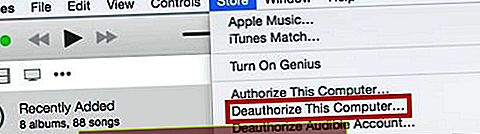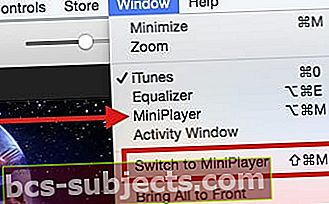iTunes poskytují širokou škálu videoobsahu ve formě výpůjček a nákupů filmů. Existuje několik způsobů, jak uživatelé interagují s videoobsahem z iTunes. Můžete si ji stáhnout z obchodu iTunes do počítače nebo iPadu a poté ji buď sledovat, nebo streamovat do televize. Lidé, kteří mají Apple TV, mohou snadno streamovat obsah z videa iTunes do svých televizorů.

Uživatelé při používání půjčoven filmů v iTunes Store zaznamenali dva hlavní problémy. První z těchto problémů souvisí s pomalým stahováním obsahu nebo se obsah přestane stahovat v polovině cesty a druhá sada problémů se týká aspektů přehrávání obsahu, jakmile jej skutečně úspěšně stáhnete. Na staženém obsahu stisknete tlačítko přehrávání a zastaví se v 0:00 s černou obrazovkou. Žádný zvuk a žádný obraz.
Nejnovější verze iTunes
Nejprve se ujistěte, že máte v počítači nebo iDevice nejnovější verzi iTunes. Spouštění starší verze softwaru v počítači souvisí s velkým počtem problémů iTunes. Zkontrolujte nejnovější verzi iTunes na webu Apple a přečtěte si systémové požadavky.
Jak dlouhá je půjčovna filmů iTunes?
Apple vám dá 30 dní na zahájení sledování filmu poté, co si ho vypůjčíte. Jakmile začnete sledovat film, máte 24 hodin (ve Spojených státech) nebo 48 hodin (zbytek světa) na jeho dokončení. A Apple vám umožní sledovat film tak často, jak chcete, dokud nevyprší 24 nebo 48 hodin.
Pokud však film nezačnete sledovat do 30 dnů, musíte si jej znovu vypůjčit. Po skončení výpůjčky všechny vypůjčené filmy zmizí z vaší knihovny iTunes.
Nemůžete najít svůj vypůjčený film z iTunes?
Jakmile si stáhnete výpůjčku filmu iTunes, je k dispozici v sekci Knihovna vaší televizní aplikace (pro USA) nebo v aplikaci Videa (pro zbytek světa) na vašem zařízení iOS v části Výpůjčky.
Když si půjčíte film z iTunes na iPhonu, iPadu nebo iPodu, můžete jej sledovat pouze na tomto zařízení iDevice nebo Airplay na Apple TV. Na počítači Mac nebo PC jej nemůžete sledovat. Pokud si film půjčíte na počítači Mac nebo PC a chcete jej sledovat na iPhonu nebo iDevice, přeneste jej do zařízení připojením k iTunes a synchronizací. Výpůjčky filmů Apple TV lze sledovat na jiných Apple TV, ale ne na jiných zařízeních.
Problémy se stahováním vypůjčeného filmu z iTunes
Pokud máte potíže se stahováním videoobsahu z obchodu, možná budete chtít zkontrolovat nastavení wi-fi. Pokud je váš signál wi-fi slabý, můžete obsah stáhnout pomocí kabelu Ethernet. Druhou možností je zajistit, aby síla signálu poskytovatelů internetových služeb byla silná, jinak můžete přepsat nastavení DNS a použít rychlejší službu, jako jsou veřejné servery DNS společnosti Google. Přečtěte si článek a vyřešte všechny problémy s Wi-Fi, které se mohou vyskytnout a které brání vaší schopnosti stahovat obsah.
Pokud jste úspěšně stáhli obsah a máte problémy s přehráváním obsahu, zde je několik kroků, které vám mohou pomoci s problémem. Zkuste každý z těchto kroků a najděte ten, který vám vyhovuje.
- Zrušte autorizaci účtu z obchodu iTunes. Otevřete svůj účet iTunes v počítači. Klikněte na Obchod v horní nabídce a vyberte Zrušte autorizaci tohoto počítače
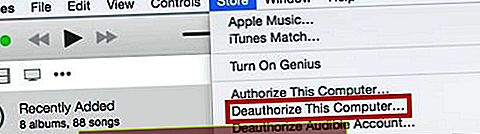
- Ukončete iTunes a restartujte počítač
- Znovu otevřete iTunes a znovu proveďte autorizaci počítače kliknutím na Uložit v nabídce a poté na Autorizujte tento počítač
- Zkontrolujte stahování kliknutím na „Zkontrolovat dostupná stahování“ v nabídce obchodu
- Stáhněte si film a poté jej přehrajte
Vypůjčený film z iTunes nefunguje na iPadu nebo iPhonu?
- Ve Spojených státech otevřete aplikaci TV, klepněte na Knihovna a podívejte se do části Výpůjčky
- Ve všech ostatních zemích otevřete aplikaci Videa a klepněte na Výpůjčky
- Pokud žádné aktuální výpůjčky nevidíte, zkontrolujte, zda používáte správné Apple ID
- Přihlaste se ke svému účtu na iTunes a vyhledejte možnost stahování položek, které čekají na iTunes
- Znovu klepněte na tlačítko PRONÁJEM a vyhledejte zprávu „Toto jste si již pronajali, ale nebylo staženo. Chcete-li spravovat stahování, přejděte do části Stahování. “ Podívejte se, zda se vedle vašich „Nákupů“ nyní zobrazuje tlačítko Cloudové stahování
- Chyba při stahování? Vyzkoušejte tento tip pro čtenáře
- Zkopírován náhodný předmět z mé knihovny iTune (televizní pořady) na iPad
- Dále odstranili výše uvedené z iPadu, poté se vrátili zpět do funkce Stahování na iPadu (museli znovu zadat uživatelské jméno a heslo)
- Stiskněte modrou šipku (vedle chyby Stáhnout) vedle výpůjček filmů, které jsem se pokoušel stáhnout
- Stahování okamžitě dokončily dva výpůjčky, které způsobovaly problémy
Tipy pro čtenáře
- Několik uživatelů také navrhlo alternativní řešení. Prvním z nich je pokusit se nastavit hodiny počítače na den předem. Jakmile nastavíte hodiny na Den + 1, zkuste přehrát video
- Druhou alternativou je otevření videa pomocí Miniplayeru. V počítači jsou MiniPlayer, který vyvolává dva příkazy nabídky. V nabídce Windows můžete zvolit MiniPlayer, který zobrazí MiniPlayer nad oknem iTunes, nebo Přepnout na MiniPlayer, který zavře celé okno iTunes a zobrazí MiniPlayer. Jakmile se Miniplayer objeví, můžete kliknout na tlačítko Přehrát a rozbalit na celou obrazovku a přehrát si vypůjčený film
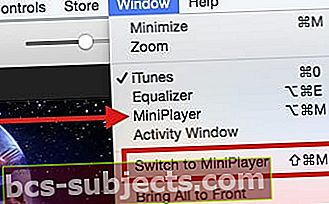
Chcete vrátit peníze za půjčení filmu z iTunes? Zde je návod!
Podle aktuálních zásad společnosti Apple musíte požádat o vrácení peněz za jakoukoli položku do 14 dnů od nákupu. Máte-li konkrétní důvod, žádosti o vrácení peněz lze podat do 90 dnů od původního nákupu.
Nejjednodušší způsob, jak získat náhradu, je otevřít potvrzení e-mailové objednávky a v dolní části e-mailu vybrat možnost nahlásit problém
- Otevřete aplikaci Mail na iPhonu, iPadu, iPodu, Macu nebo PC
- Vyhledejte e-maily od společnosti Apple s předmětem „Vaše potvrzení od společnosti Apple“
- Otevřete účtenku u filmu (nebo jiného obsahu), který má Apple vrátit
- Klepněte na Nahlásit problém vedle nákupu, který chcete nahlásit.
- Tím se přesměrujete na web pro hlášení společnosti Apple
- Na požádání zadejte své Apple ID a heslo
- Klepněte na Vybrat problém a vyberte problém ze seznamu
- Zadejte podrobnosti o problému a odešlete jej
Apple trvá několik dní, než odpoví na nahlášené problémy a problémy s fakturací.
Případně přejděte do historie nákupů iTunes a nahláste tam problém
- Otevřete iTunes. Přihlaste se pomocí svého Apple ID výběrem Účet> Přihlásit se
- Vyberte Účet> Zobrazit můj účet a zadejte své heslo Apple ID
- Přejděte dolů na Historie nákupů a vyberte Zobrazit vše
- Najděte svůj konkrétní nákup filmu Rental a klepněte na šedou šipku nalevo od data objednávky a informací.
- Zde jsou uvedeny všechny položky dané objednávky, včetně data, čísla objednávky, čísla faktury a dalších informací
- Stiskněte tlačítko „Nahlásit problém“
- Načtení to často trvá trochu času - buďte trpěliví
- Postupujte podle pokynů na obrazovce
- Přihlaste se znovu pomocí svého Apple ID a hesla
- Vyberte aplikaci, knihu, hudbu, film nebo televizní pořad
- Vpravo od nákupu, za který chcete vrátit peníze, vyberte možnost Nahlásit problém
- Vyberte Problém a poté vyberte svůj problém ze seznamu
- Zadejte podrobnosti o svém problému a odešlete
Nebo přejděte na web Apple pro hlášení problémů společnosti Apple a postupujte podle pokynů na obrazovce
- Tato metoda funguje u všech nákupů provedených za posledních 90 dní
- Přihlaste se pomocí svého Apple ID a hesla
- Zobrazte své položky v rámci nákupů (nebo klepněte na kartu Film) a vyhledejte příslušnou filmovou půjčovnu (nebo jiný obsah)
- Stiskněte tlačítko Nahlásit problém
- Vyberte problém z rozevíracího seznamu
- Zadejte jakékoli relevantní podrobnosti a odešlete
Doufáme, že jeden z těchto kroků bude fungovat, pokud a kdy budete mít problémy s přehráváním výpůjček filmů z iTunes. Dejte nám vědět, co pro vás fungovalo, a neváhejte článek sdílet.